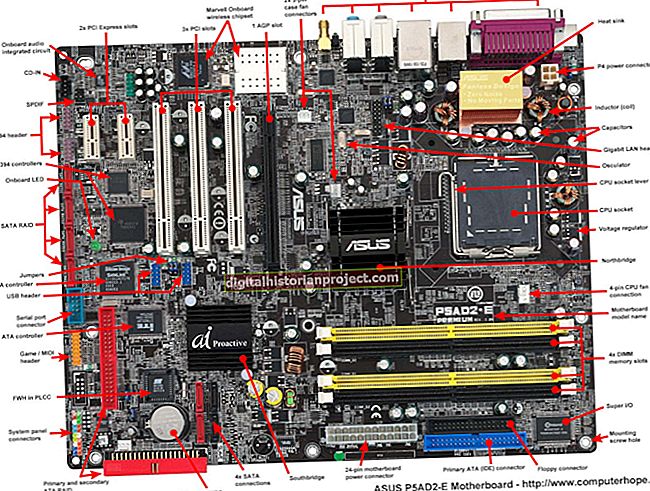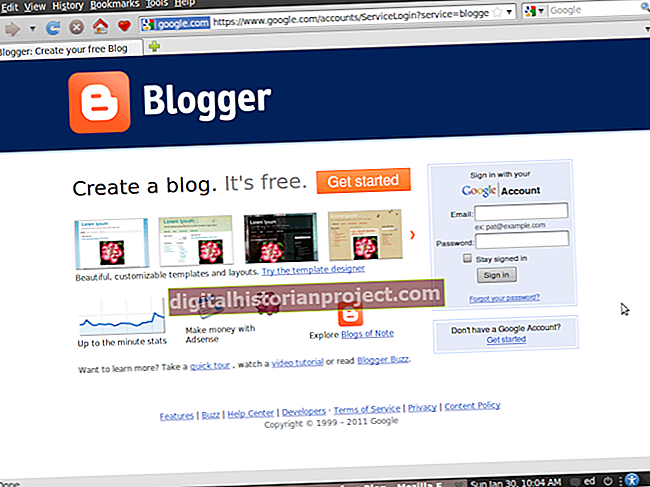У зависности од вашег предузећа, често можете да користите дигитални аудио софтвер за снимање бележака, подцаста или аудио књига на рачунару. Премештајући их на ЦД, међутим, можете слушати аудио датотеке на било ком ЦД уређају који подржава дискове који се могу снимити. Многи програми, укључујући Виндовс Медиа Плаиер, иТунес и РеалПлаиер, омогућавају вам да распоредите нумере у жељеном редоследу пре него што их нарежете на диск. Ова функција је идеална ако, на пример, желите да сместите траке у хронолошки редослед.
Виндовс Медиа Плаиер
1
Уметните празан ЦД у диск јединицу рачунара.
2
Кликните на дугме „Мусиц“ у окну Либрари. Изаберите жељене аудио нумере и превуците их у окно Списак нарезивања на десној страни екрана.
3
Прво одаберите аудио датотеку коју желите да репродукујете и превуците је на врх листе за нарезивање. Наставите да уређујете нумере у жељеном редоследу тако што ћете их повући горе или доле на листи.
4
Кликните на дугме „Старт Бурн“ да бисте започели нарезивање нумера на ЦД.
ИТунес
1
Кликните на мени „Датотека“ и изаберите „Нова плејлиста“. Унесите име за ненасловљену плеј листу на левој страни екрана и кликните на „Ентер“.
2
Кликните на „Мусиц“ у „Либрари“ и изаберите аудио датотеке које желите да укључите на празан ЦД.
3
Кликните десним тастером миша на изабране нумере, означите опцију “Адд то Плаилист” и одаберите нову листу песама.
4
Кликните име листе за репродукцију у менију за навигацију на левој страни екрана.
5
Кликните и превуците аудио датотеке нагоре или надоле на листи за репродукцију да бисте организовали редослед нумера.
6
Кликните десним тастером миша на назив плејлисте и одаберите опцију „Бурн Плаилист то Дисц“. Изаберите жељену брзину нарезивања, означите поље за потврду поред „Аудио ЦД“ и кликните на „Нарежи“.
РеалПлаиер
1
Кликните на дугме „РеалПлаиер“ у горњем левом углу екрана. Означите опцију „Датотека“ и изаберите „Додај датотеке у библиотеку“. Крећите се кроз фасцикле и увезите жељене аудио датотеке.
2
Кликните картицу „Нарежи“ на врху екрана. Кликните на опцију „Додај нумере из моје библиотеке“ у окну Задаци и изаберите „Музика“. Померите се кроз листу нумера и изаберите сваку аудио датотеку коју желите да нарежете. Кликните на дугме „Додај изабрано на ЦД“.
3
Прво изаберите аудио датотеку коју желите да репродукујете и превуците је на врх листе. Наставите да уређујете нумере у жељеном редоследу тако што ћете их превући на жељено место на листи.
4
Уметните празан ЦД и кликните на дугме „Бурн Иоур ЦД“.